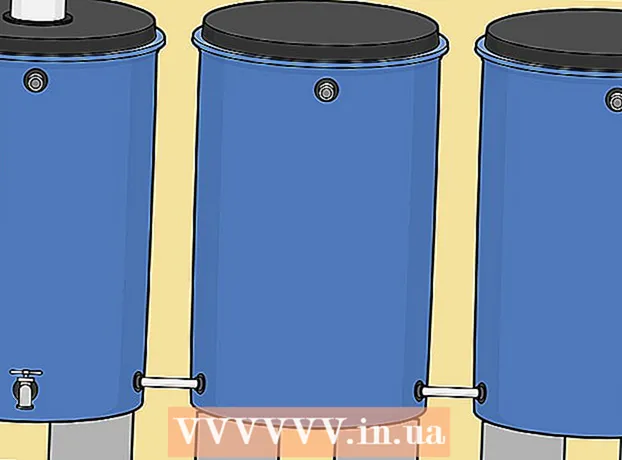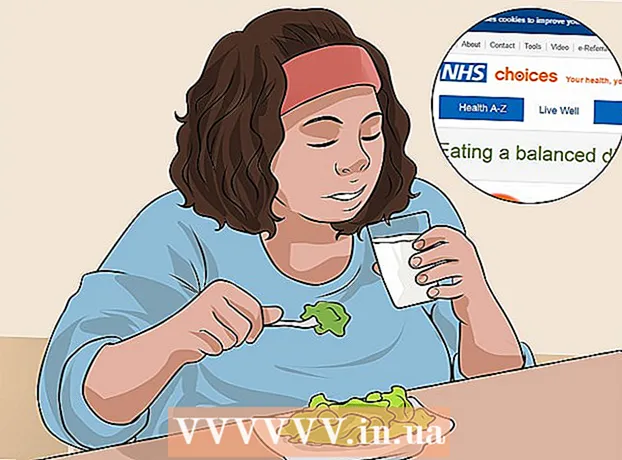작가:
Virginia Floyd
창조 날짜:
5 팔월 2021
업데이트 날짜:
1 칠월 2024

콘텐츠
이 기사에서는 사진 코드, PIN 또는 비밀번호를 사용하여 Samsung Galaxy에서 사진을 보호하는 방법을 보여줍니다.
단계
파트 1/2: 잠긴 폴더를 만드는 방법
 1 설정 메뉴로 이동합니다. 이렇게 하려면 알림 패널의 셔터를 내리고 화면 오른쪽 상단에 있는 톱니바퀴 모양의 아이콘을 클릭합니다.
1 설정 메뉴로 이동합니다. 이렇게 하려면 알림 패널의 셔터를 내리고 화면 오른쪽 상단에 있는 톱니바퀴 모양의 아이콘을 클릭합니다.  2 아래로 스크롤하여 선택 화면 잠금 및 보안.
2 아래로 스크롤하여 선택 화면 잠금 및 보안. 3 누르다 보호된 폴더.
3 누르다 보호된 폴더. 4 계속하려면 다음을 클릭하십시오.
4 계속하려면 다음을 클릭하십시오. 5 클릭 시작하려면데이터에 대한 액세스를 차단합니다.
5 클릭 시작하려면데이터에 대한 액세스를 차단합니다. 6 삼성 계정에 로그인합니다. 로그인하면 이 기능을 사용하는 방법에 대한 가이드가 나타납니다.
6 삼성 계정에 로그인합니다. 로그인하면 이 기능을 사용하는 방법에 대한 가이드가 나타납니다.  7 차단 유형을 선택하고 더 나아가. 선택 해주세요 핀4자리 숫자 코드를 설정하려면, 그래픽 키 - 손가락으로 패턴을 그리려면, 비밀번호 - 영숫자 암호를 설정하려면, 지문 - 갤럭시 폰의 지문 인식기를 사용하거나 아이리스 - 홍채 스캐너(지원되는 경우).
7 차단 유형을 선택하고 더 나아가. 선택 해주세요 핀4자리 숫자 코드를 설정하려면, 그래픽 키 - 손가락으로 패턴을 그리려면, 비밀번호 - 영숫자 암호를 설정하려면, 지문 - 갤럭시 폰의 지문 인식기를 사용하거나 아이리스 - 홍채 스캐너(지원되는 경우).  8 PIN, 패턴 또는 기타 잠금 옵션을 생각해 보세요. 그런 다음 모든 항목을 올바르게 입력했는지 확인하기 위해 데이터를 다시 입력해야 합니다.
8 PIN, 패턴 또는 기타 잠금 옵션을 생각해 보세요. 그런 다음 모든 항목을 올바르게 입력했는지 확인하기 위해 데이터를 다시 입력해야 합니다.  9 클릭 ←. 새로운 보호 폴더가 화면에 나타납니다. 이제 사진을 안정적으로 보호하기 위해 사진을 옮겨야 합니다.
9 클릭 ←. 새로운 보호 폴더가 화면에 나타납니다. 이제 사진을 안정적으로 보호하기 위해 사진을 옮겨야 합니다.
2/2부: 잠긴 폴더에 사진을 추가하는 방법
 1 홈 버튼을 클릭합니다. 이 버튼은 화면 하단에 있습니다. 그것을 클릭하면 홈 화면으로 돌아갑니다.
1 홈 버튼을 클릭합니다. 이 버튼은 화면 하단에 있습니다. 그것을 클릭하면 홈 화면으로 돌아갑니다.  2 갤러리 앱을 엽니다. 응용 프로그램 메뉴 또는 홈 화면에서 찾을 수 있습니다.
2 갤러리 앱을 엽니다. 응용 프로그램 메뉴 또는 홈 화면에서 찾을 수 있습니다.  3 탭을 클릭하십시오 앨범. 사진이 있는 폴더 목록이 열립니다.
3 탭을 클릭하십시오 앨범. 사진이 있는 폴더 목록이 열립니다.  4 보호하려는 폴더를 길게 눌러 선택하세요.
4 보호하려는 폴더를 길게 눌러 선택하세요.- 사진 한 장을 보호하려면 탭을 선택하세요. 사진화면 상단에 있습니다. 원하는 사진을 길게 누릅니다.
 5 누르다 ⁝. 이 버튼은 오른쪽 상단 모서리에 있습니다.
5 누르다 ⁝. 이 버튼은 오른쪽 상단 모서리에 있습니다.  6 누르다 보호 폴더로 이동. 그런 다음 비밀 정보를 입력합니다.
6 누르다 보호 폴더로 이동. 그런 다음 비밀 정보를 입력합니다.  7 PIN을 입력하거나 패턴으로 로그인하거나 다른 인증 방법을 사용하세요. 비밀이 확인되면 선택한 앨범이나 사진이 이 폴더로 이동됩니다.
7 PIN을 입력하거나 패턴으로 로그인하거나 다른 인증 방법을 사용하세요. 비밀이 확인되면 선택한 앨범이나 사진이 이 폴더로 이동됩니다.  8 보호된 파일을 보려면 보호된 폴더 앱을 엽니다. 응용 프로그램 메뉴에 있습니다. 응용 프로그램을 시작한 후 비밀 데이터를 입력하면 내부에 저장된 파일을 볼 수 있습니다. PIN, 비밀번호 또는 기타 개인 정보를 모르면 아무도 이 사진에 액세스할 수 없습니다.
8 보호된 파일을 보려면 보호된 폴더 앱을 엽니다. 응용 프로그램 메뉴에 있습니다. 응용 프로그램을 시작한 후 비밀 데이터를 입력하면 내부에 저장된 파일을 볼 수 있습니다. PIN, 비밀번호 또는 기타 개인 정보를 모르면 아무도 이 사진에 액세스할 수 없습니다.